 Em um laptop, bem como em um PC estacionário, é possível gravar som. Isso é possível graças à placa de som integrada. Continue lendo para saber como gravar voz e outros ruídos com e sem microfone.
Em um laptop, bem como em um PC estacionário, é possível gravar som. Isso é possível graças à placa de som integrada. Continue lendo para saber como gravar voz e outros ruídos com e sem microfone.
Gravando sons através de um microfone
Conteúdo do artigo
- Gravando sons através de um microfone
- Gravação de som sem microfone
Para gravar, além de um laptop com placa de som, você precisará de um microfone, um adaptador e um programa especial para o trabalho.
AJUDA! Os programas mais avançados são o editor do Sound Forge, versões 6.0 e 7.0, Audition e outros. Eles são usados mesmo para trabalhos profissionais e mixagem de músicas.
Salve o som não é difícil. Siga as instruções abaixo..
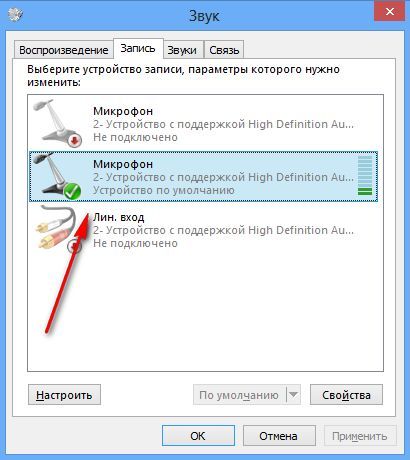
- Execute o programa padrão para experimentar o microfone. Está presente em todos os sistemas operacionais e está na lista de programas padrão.
- Você pode usar aplicativos pagos. Para fazer isso, eles devem ser baixados e instalados na área de trabalho.
- Em seguida, conecte o microfone ao dispositivo: para o plugue escolha um conector rosa. Se os conectores não tiverem cores, você deve se concentrar na inscrição. Como regra, o conector minijack na placa de som e o plugue possuem uma interface jack. Portanto, um adaptador especial será útil.
- Na janela que se abre, clique no botão "gravar". Dentro de um minuto, você pode fazer uma mensagem de voz (para um programa padrão). Ajuste o volume do microfone. Por exemplo, diga "um, dois, três".
- Crie um novo arquivo ou projeto e clique em Iniciar. Normalmente a gravação começa em 3 segundos, então prepare-se para o processo com antecedência. O botão deve ter um círculo vermelho. No lado direito, você pode observar dois sensores na forma de faixas verticais paralelas. Se a condição deles mudar, o microfone será encontrado e funcionará bem.
- O botão "parar" permite interromper o processo. Este é um pequeno ícone quadrado.
- Além disso, dependendo dos recursos do programa instalado, você pode ouvir o trabalho e salvá-lo para outras edições. Programas mais sofisticados adicionam efeitos sonoros.
- Se um ruído estranho for ouvido durante a reprodução, isso indica um mau funcionamento do equipamento. É aconselhável usar a função inverter - mudança de fase do sinal de áudio.
IMPORTANTE! Como microfone, você precisa usar um microfone, não fones de ouvido ou alto-falantes.
Gravação de som sem microfone
Também é possível gravar sem microfone, por exemplo, a partir do filme incluído. Para fazer isso, você pode usar o microfone embutido e um programa já instalado. A qualidade será significativamente diferente da profissional, sendo possível ruídos estranhos. É possível salvar no formato .mva. Um menos significativo é a incapacidade de pausar a gravação.

Siga estes passos:
- Primeiro você precisa encontrar um mixer estéreo. Se não estiver na janela, provavelmente está simplesmente oculto. Para torná-lo visível, basta clicar em um espaço em branco na tela.
- Em seguida, ligue o mixer estéreo como o dispositivo padrão e desative o microfone.
- A gravação de som é realizada de acordo com o esquema padrão descrito anteriormente.
- Se surgirem problemas ao usar o mixer, é melhor tentar qualquer um dos programas pagos e gratuitos para gravar o som de um PC. Existem muitos deles, e a escolha deve ser feita com base nas características do sistema operacional e nas preferências pessoais.
- Você pode ajustar a qualidade do som ajustando as frequências. Verifique as configurações prontas e selecione as apropriadas. Ao diminuir o nível de uma certa frequência, é fácil eliminar defeitos de ruído.
ATENÇÃO! Se você não precisar gravar grandes quantidades de informações e realizar o processamento adicional, não faz sentido adquirir programas poderosos de som. Afinal, quanto mais simples a interface, mais fácil é entendê-la, especialmente para um usuário inexperiente.
Os laptops modernos oferecem uma enorme variedade de recursos, incluindo programas de gravação de som. Essa função pode ser útil tanto para entretenimento de toda a família quanto para um tipo de atividade profissional. Esperamos que este artigo seja útil e ajude você a fazer as configurações apropriadas para a gravação de som.


